Jitterbit MQ Obter Atividade¶
Introdução¶
Uma atividade Jitterbit MQ Get, usando sua conexão Jitterbit MQ, recupera uma única mensagem disponível em um Jitterbit específico fila de mensagens e destina-se a ser usado como fonte para fornecer dados em uma operação.
Nota
A atividade Get recupera uma única mensagem de uma fila de mensagens. Para recuperar um lote de mensagens de um Jitterbit fila de mensagens, use a atividade Obter em massa.
Este conector está atualmente lançado como uma versão beta. Para fornecer feedback sobre bugs e melhorias, entre em contato com seu Gerente de sucesso do cliente (CSM).
Criar uma Atividade de Obtenção do Jitterbit MQ¶
Uma instância de uma atividade Jitterbit MQ Get é criada a partir de uma conexão Jitterbit MQ usando seu tipo de atividade Get.
Para criar uma instância de uma atividade, arraste o tipo de atividade para a quadro de design ou copie o tipo de atividade e cole-o na quadro de design. Para obter detalhes, consulte Criando uma instância de atividade em Reutilização de componentes.
Uma atividade Jitterbit MQ Get existente pode ser editada a partir destes locais:
- A quadro de design (consulte Menu Ações do componente em Quadro de Design).
- A aba Componentes do painel do projeto (consulte Menu Ações do componente em Guia Componentes do painel do projeto).
Configurar uma Atividade de Obtenção do Jitterbit MQ¶
Siga estas etapas para configurar uma atividade Jitterbit MQ Get:
-
Etapa 1: Insira um nome e especifique a fila
Forneça um nome para a atividade e especifique a fila. -
Etapa 2: Revise os esquemas de dados
Quaisquer esquemas de solicitação ou resposta são exibidos.
Etapa 1: Insira um Nome e Especifique a Fila¶
Nesta etapa, forneça um nome para a atividade e especifique a fila. Cada elemento da interface do usuário desta etapa é descrito abaixo.
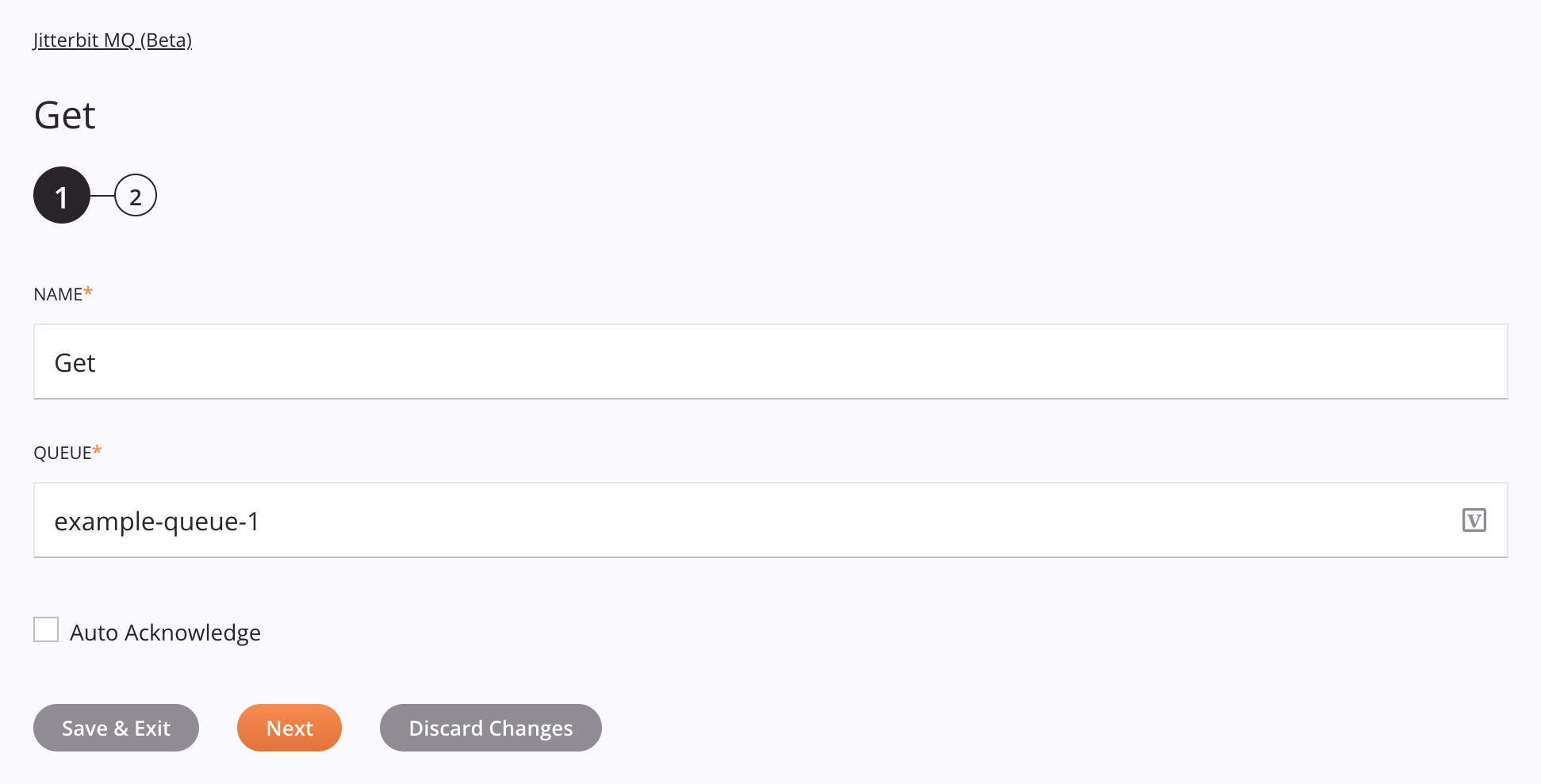
Dica
Campos com ícone de variável ![]() suporte usando variáveis globais, variáveis do projeto e variáveis Jitterbit. Comece digitando um colchete aberto
suporte usando variáveis globais, variáveis do projeto e variáveis Jitterbit. Comece digitando um colchete aberto [ no campo ou clicando no ícone da variável para exibir uma lista das variáveis existentes para escolher.
-
Nome: Digite um nome para identificar a atividade. O nome deve ser exclusivo para cada atividade Jitterbit MQ Get e não deve conter barras
/ou dois pontos:. -
Fila: Informe o nome da fila que contém as mensagens a serem recuperadas. A fila deve estar no ambiente especificado na conexão Jitterbit MQ.
-
Reconhecimento automático: Selecione para ativar o reconhecimento automático de mensagens recuperadas. Esta opção gera uma resposta para cada mensagem confirmada e pode causar tempos de processamento mais longos. Se Reconhecimento automático não estiver selecionado, confirmações explícitas (usando a atividade de reconhecimento) são limitados a 50 por ambiente e 500 por organização.
Nota
Se Reconhecimento automático for deixado desmarcado, as mensagens recuperadas usando a atividade Obter deverão ser confirmadas (pela atividade de reconhecimento) ou reconhecido negativamente (pela atividade NACK) antes de um tempo limite de 30 minutos. Depois que o tempo limite de 30 minutos expirar, as mensagens continuarão a ser recuperadas por uma atividade Get ou Get Bulk Activity.
-
Salvar e Sair: Se ativado, clique para salvar a configuração desta etapa e feche a configuração da atividade.
-
Próximo: Clique para armazenar temporariamente a configuração desta etapa e continuar para a próxima etapa. A configuração não será salva até que você clique no botão Concluído na última etapa.
-
Descartar alterações: Após fazer as alterações, clique para fechar a configuração sem salvar as alterações feitas em nenhuma etapa. Uma mensagem solicita que você confirme que deseja descartar as alterações.
Etapa 2: Revise os Esquemas de Dados¶
Quaisquer esquemas de solicitação ou resposta são exibidos. Cada elemento da interface do usuário desta etapa é descrito abaixo.
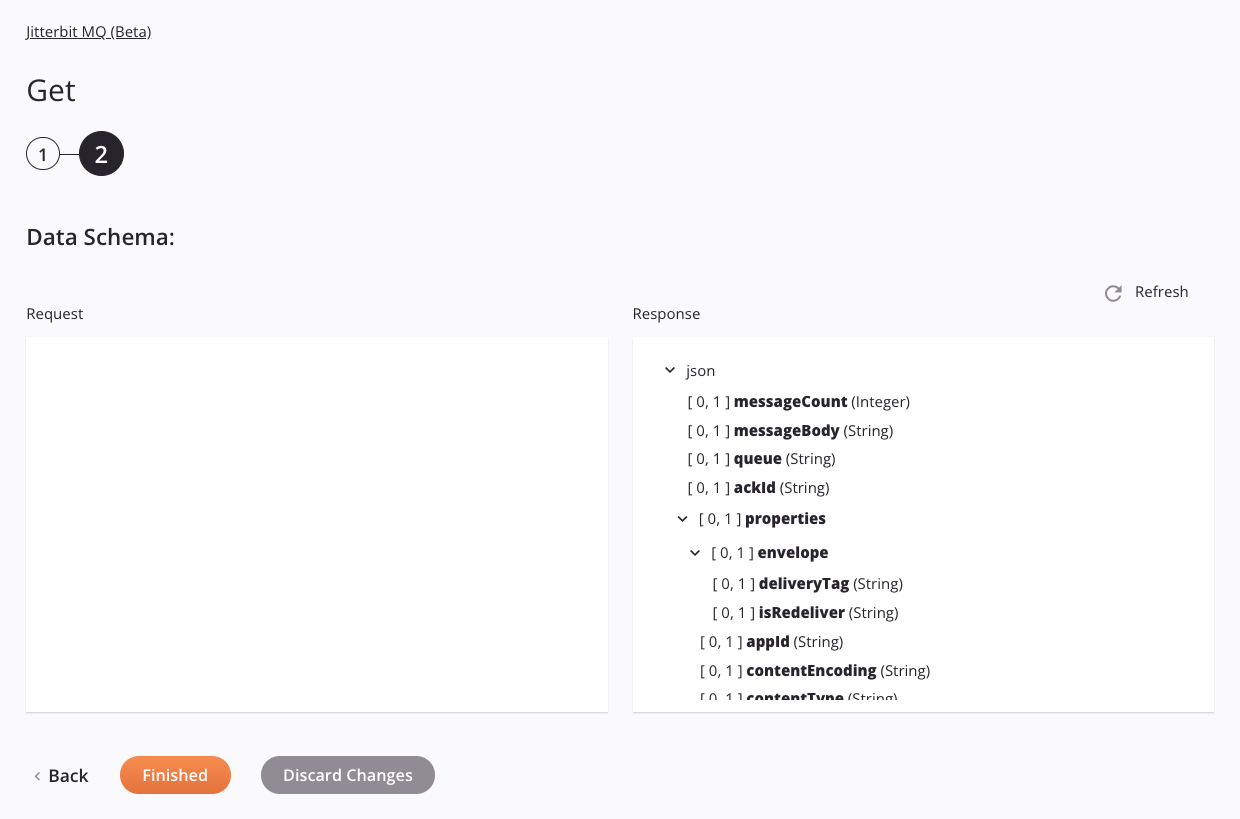
-
Esquemas de dados: Esses esquemas de dados são herdados por transformações adjacentes e são exibidos novamente durante o mapeamento de transformação.
Informação
Se você não estiver usando a opção Auto Acknowlegde (especificada na etapa 1), você pode usar o
ackIdna resposta da atividade Get como entrada para a atividade de reconhecimento ou atividade NACK esquema de solicitação.O esquema de dados de resposta consiste nestes nós e campos:
Nó/campo do esquema de resposta Descrição messageCountO número de mensagens recuperadas, seja 0ou1messageBodyO corpo da mensagem queueA fila contendo a mensagem ackIdO ID de confirmação a ser usado na atividade de confirmação propertiesNó contendo as propriedades da mensagem envelopeNó contendo os dados do envelope deliveryTagInteiro da etiqueta de entrega a ser anexada à mensagem (usada na atividade Acknowledge) isRedeliverÉ reenviar appIdO identificador do aplicativo que produziu a mensagem contentEncodingCodificação de conteúdo para a mensagem contentTypeO tipo de conteúdo da mensagem, como application/jsoncorrelationIdO ID da mensagem correlacionada (a qual solicitação a mensagem está respondendo) deliveryModeInteiro que indica se a mensagem recuperada é persistida no disco ( 2) ou não persistente (1)expirationO tempo de expiração após o qual a mensagem será excluída (o período TTL em milissegundos conforme determinado nas configurações da fila de mensagens) messageIdO ID da mensagem (se as aplicações precisarem identificar mensagens, é recomendado que usem este atributo em vez de colocá-lo no payload da mensagem) priorityValor inteiro variando de 0através9indicando a prioridade da mensagem (9sendo a prioridade mais baixa)typeString contendo o tipo de mensagem, por exemplo, o tipo de evento ou comando que esta mensagem representa. timestampA hora do pedido headersNó contendo qualquer cabeçalho de mensagem itemNó contendo cada cabeçalho da mensagem nameO nome do cabeçalho da mensagem valueO valor do cabeçalho da mensagem -
Atualizar: Clique no ícone de atualização
 ou a palavra Atualizar para regenerar esquemas do endpoint Jitterbit MQ. Essa ação também regenera um esquema em outros locais do projeto em que o mesmo esquema é referenciado, como em uma transformação adjacente.
ou a palavra Atualizar para regenerar esquemas do endpoint Jitterbit MQ. Essa ação também regenera um esquema em outros locais do projeto em que o mesmo esquema é referenciado, como em uma transformação adjacente. -
Voltar: Clique para armazenar temporariamente a configuração desta etapa e retornar à etapa anterior.
-
Concluído: Clique para salvar a configuração de todas as etapas e fechar a configuração da atividade.
-
Descartar alterações: Após fazer as alterações, clique para fechar a configuração sem salvar as alterações feitas em nenhuma etapa. Uma mensagem solicita que você confirme que deseja descartar as alterações.
Próximos Passos¶
Depois de configurar uma atividade Jitterbit MQ Get, conclua a configuração da operação adicionando e configurando outras atividades, transformações ou scripts como etapas da operação. Você também pode definir as configurações de operação, que incluem a capacidade de encadear operações que estão no mesmo workflows ou em diferentes.
As ações de menu de uma atividade podem ser acessadas no painel do projeto e na quadro de design. Para obter detalhes, consulte Menu Ações da atividade em Noções básicas do conector.
As atividades Jitterbit MQ Get podem ser usadas como fonte com esses padrões de operação:
- Padrão de transformação
- Padrão de arquivo de dois alvos (apenas como a primeira fonte)
- Padrão de arquivo HTTP de dois destinos (apenas como a primeira fonte)
Um caso de uso típico é usar uma atividade Jitterbit MQ Get no Transformation Pattern. Neste exemplo, a atividade Jitterbit MQ Get gera uma estrutura de resposta que é recebida pela transformação (Get Response), que é gravada em uma variável por uma atividade Variable Write (Write Get Response) e uma mensagem é então registrada pelo script Write to Operation Log:
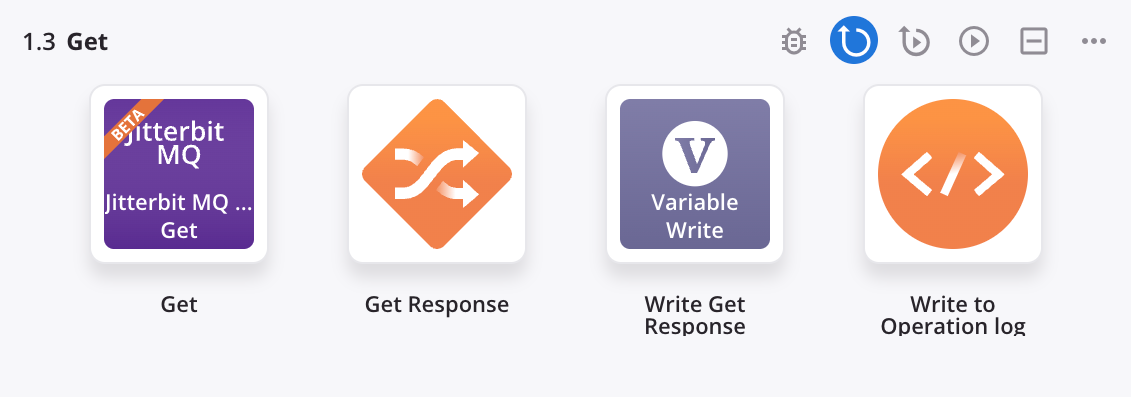
Para usar a atividade com funções de script, grave os dados em um local temporário e use esse local temporário na função de script.
Quando estiver pronto, implantar e execute a operação e validar o comportamento verificando os logs de operação.